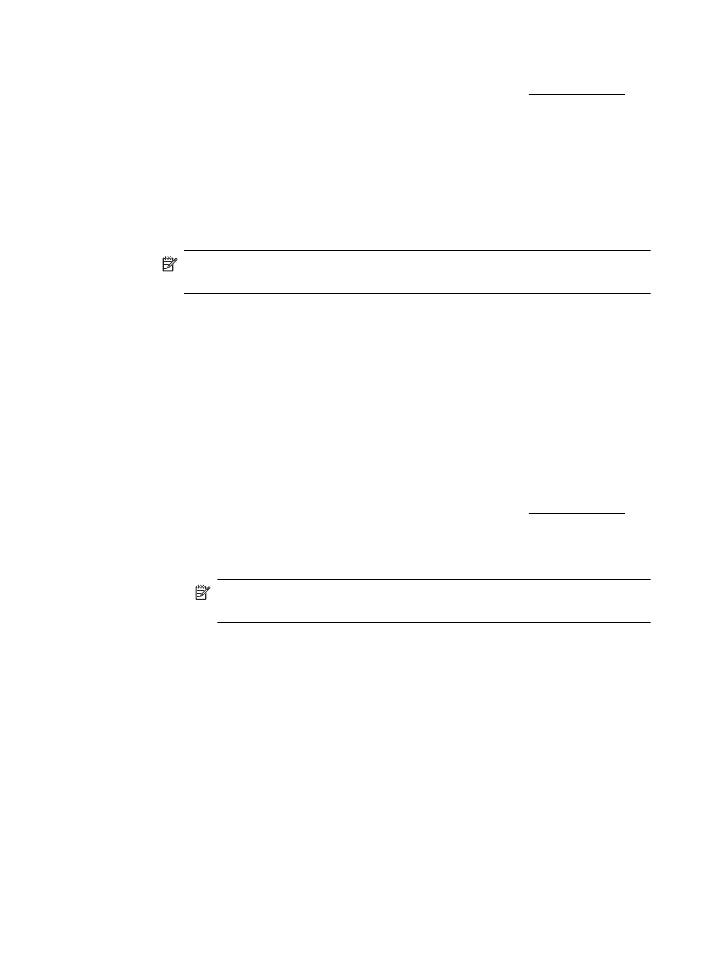
Tlač fotografií na fotografický papier (Windows)
1.
Vložte papier do zásobníka. Ďalšie informácie získate v časti Vkladanie médií.
2.
V ponuke File (Súbor) v softvérovej aplikácii kliknite na položku Print (Tlačiť).
3.
Skontrolujte, či je vybratá tlačiareň, ktorú chcete použiť.
4.
Ak chcete zmeniť nastavenia, kliknutím na príslušné tlačidlo otvorte dialógové
okno Vlastnosti tlačiarne.
V závislosti od softvérovej aplikácie sa táto možnosť môže nazývať Vlastnosti,
Možnosti, Inštalácia tlačiarne, Tlačiareň alebo Predvoľby.
5.
Na karte Papier a kvalita vyberte z rozbaľovacieho zoznamu Média vhodný typ
fotografického papiera.
Poznámka Maximálne rozlíšenie sa podporuje iba v prípade farebnej tlače
na fotografický papier HP Premium Plus a HP Advanced.
6.
Kliknite na položku Rozšírené a potom z rozbaľovacieho zoznamu Kvalita
výstupu vyberte položku Najlepšia alebo Maximálne rozlíšenie.
7.
Ak chcete tlačiť fotografiu čiernobielo, v rozbaľovacej ponuke kliknite na položku
Odtiene sivej a vyberte nasledujúcu možnosť:
High-Quality Grayscale (Odtiene sivej vo vysokej kvalite): používa na tlač
fotografií v odtieňoch sivej všetky dostupné farby. To vytvára plynulé a prirodzené
odtiene sivej.
8.
Kliknite na tlačidlo OK a potom kliknutím na tlačidlo Print (Tlačiť) alebo OK
spustite tlač.